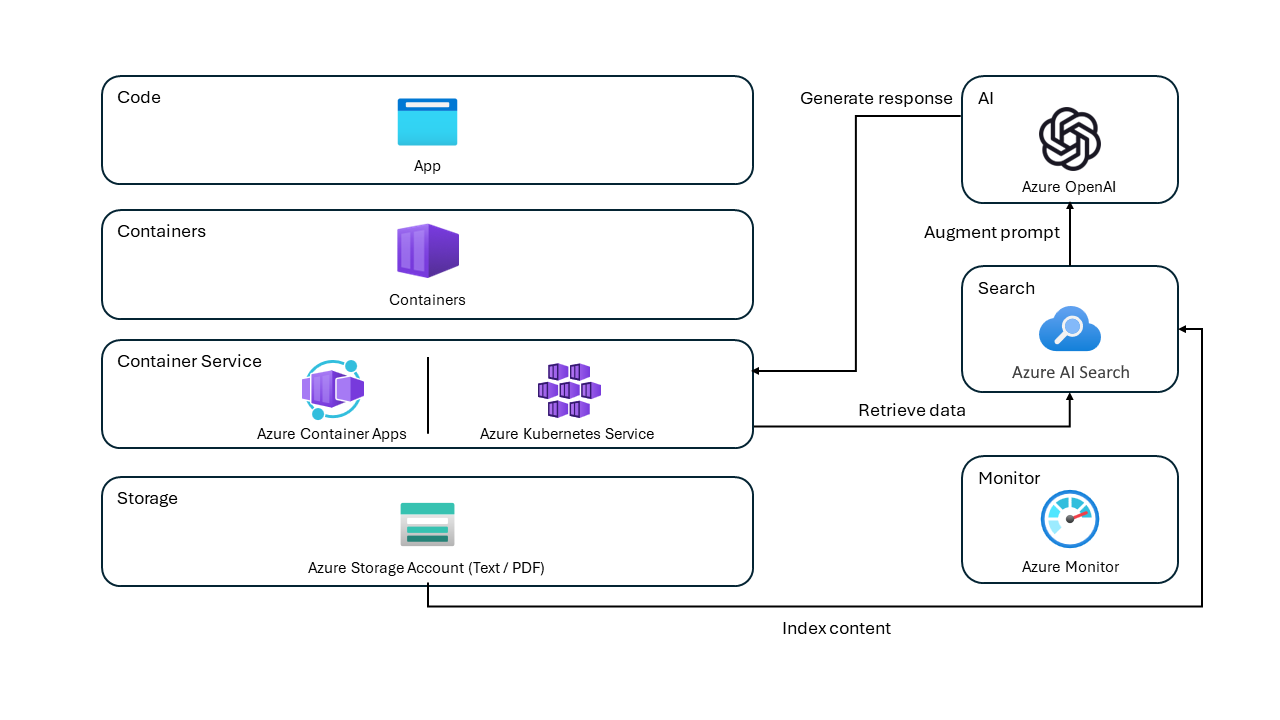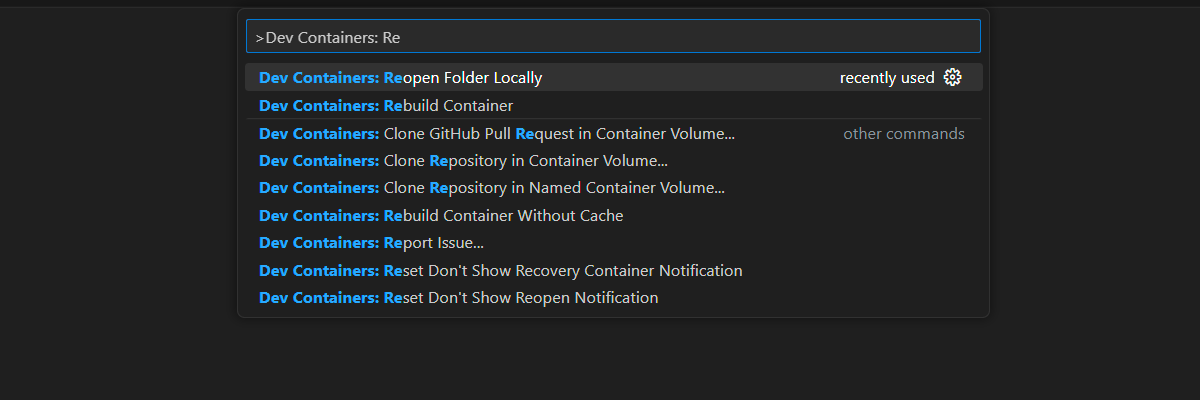Comece com o "Chat usando seu próprio exemplo de dados" para .NET
Este artigo mostra como implantar e executar o Chat com sua própria amostra de dados para .NET. Esta amostra implementa um aplicativo de chat usando C#, Serviço OpenAI do Azure e a Geração Aumentada de Recuperação (RAG) na Pesquisa de IA do Azure para obter respostas sobre os benefícios dos funcionários em uma empresa fictícia. O aplicativo de chat de benefícios dos funcionários é semeado com arquivos PDF, incluindo um manual de funcionários, um documento de benefícios e uma lista de funções e expectativas da empresa.
Seguindo as instruções neste artigo, você vai:
- Implantar um aplicativo de chat no Azure.
- Obtenha respostas sobre os benefícios dos funcionários.
- Altere as configurações para alterar o comportamento das respostas.
Depois de concluir este procedimento, você poderá começar a modificar o novo projeto com seu código personalizado.
Este artigo faz parte de uma coleção de artigos que mostram como criar um aplicativo de chat usando o Serviço OpenAI do Azure e a Pesquisa de IA do Azure.
Outros artigos na coleção incluem:
Visão geral da arquitetura
Neste aplicativo de exemplo, uma empresa fictícia chamada Contoso Electronics fornece a experiência do aplicativo de chat aos seus funcionários para fazer perguntas sobre os benefícios, políticas internas e descrições e funções do trabalho.
A arquitetura do aplicativo de chat é mostrada no diagrama a seguir:
- Interface do usuário – a interface de chat do aplicativo é um aplicativo Blazor WebAssembly. Esta interface é o que aceita consultas de usuário, roteia a solicitação para o back-end do aplicativo e exibe respostas geradas.
- Back-end – o back-end do aplicativo é uma API mínima do ASP.NET Core. O back-end hospeda o aplicativo Web estático Blazor e é o que orquestra as interações entre os diferentes serviços. Os serviços usados neste aplicativo incluem:
- Azure Cognitive Search – indexa documentos dos dados armazenados em uma conta do Armazenamento do Microsoft Azure. Isso torna os documentos pesquisáveis usando recursos de busca em vetores.
- Serviço OpenAI do Azure – fornece os modelos de linguagem grandes (LLMs) para gerar respostas. O Kernel Semântico é usado em conjunto com o Serviço OpenAI do Azure para orquestrar os fluxos de trabalho de IA mais complexos.
Custo
A maioria dos recursos nessa arquitetura usa um tipo de preço básico ou de consumo. O preço de consumo é baseado no uso, o que significa que você paga apenas pelo que usa. Para concluir este artigo, haverá uma cobrança, mas será mínima. Quando terminar de usar o artigo, você poderá excluir os recursos para parar de incorrer em encargos.
Para obter mais informações, consulte Exemplos do Azure: Custo no repositório de exemplo.
Pré-requisitos
Um ambiente de contêiner de desenvolvimento está disponível com todas as dependências necessárias para concluir este artigo. Você pode executar o contêiner de desenvolvimento em Codespaces do GitHub (em um navegador) ou localmente usando o Visual Studio Code.
Para acompanhar este artigo, você precisa dos seguintes pré-requisitos:
- Uma assinatura do Azure – crie uma gratuitamente
- Permissões de conta do Azure – sua conta do Azure deve ter permissões Microsoft.Authorization/roleAssignments/write, como Administrador de Acesso do Usuário ou Proprietário.
- Acesso permitido ao OpenAI do Azure na assinatura do Azure desejada. No momento, o acesso a esse serviço é permitido somente por aplicativo. Você pode solicitar acesso ao Serviço OpenAI do Azure preenchendo o formulário em https://aka.ms/oai/access. Abra um chamado neste repositório para entrar em contato conosco se você tiver algum problema.
- GitHub
Abrir o ambiente de desenvolvimento
Comece agora com um ambiente de desenvolvimento que tenha todas as dependências instaladas para concluir este artigo.
O GitHub Codespaces executa um contêiner de desenvolvimento gerenciado pelo GitHub com o Visual Studio Code para Web como interface do usuário. Para o ambiente de desenvolvimento mais simples, use os Codespaces do GitHub para que você tenha as ferramentas e dependências de desenvolvedor corretas pré-instaladas para concluir este artigo.
Importante
Todas as contas do GitHub podem usar Codespaces por até 60 horas gratuitas por mês com 2 instâncias principais. Para saber mais, confira Armazenamento e horas por núcleo incluídos mensalmente no GitHub Codespaces.
Inicie o processo para criar um GitHub Codespace na ramificação
maindo repositório GitHubAzure-Samples/azure-search-openai-demo-csharp.Para ter o ambiente de desenvolvimento e a documentação disponíveis ao mesmo tempo, clique com o botão direito do mouse no botão Abrir no GitHub Codespaces e selecione Abrir link em novas janelas.
Na página Criar codespace, examine as configurações do codespace e selecione Criar novo codespace:
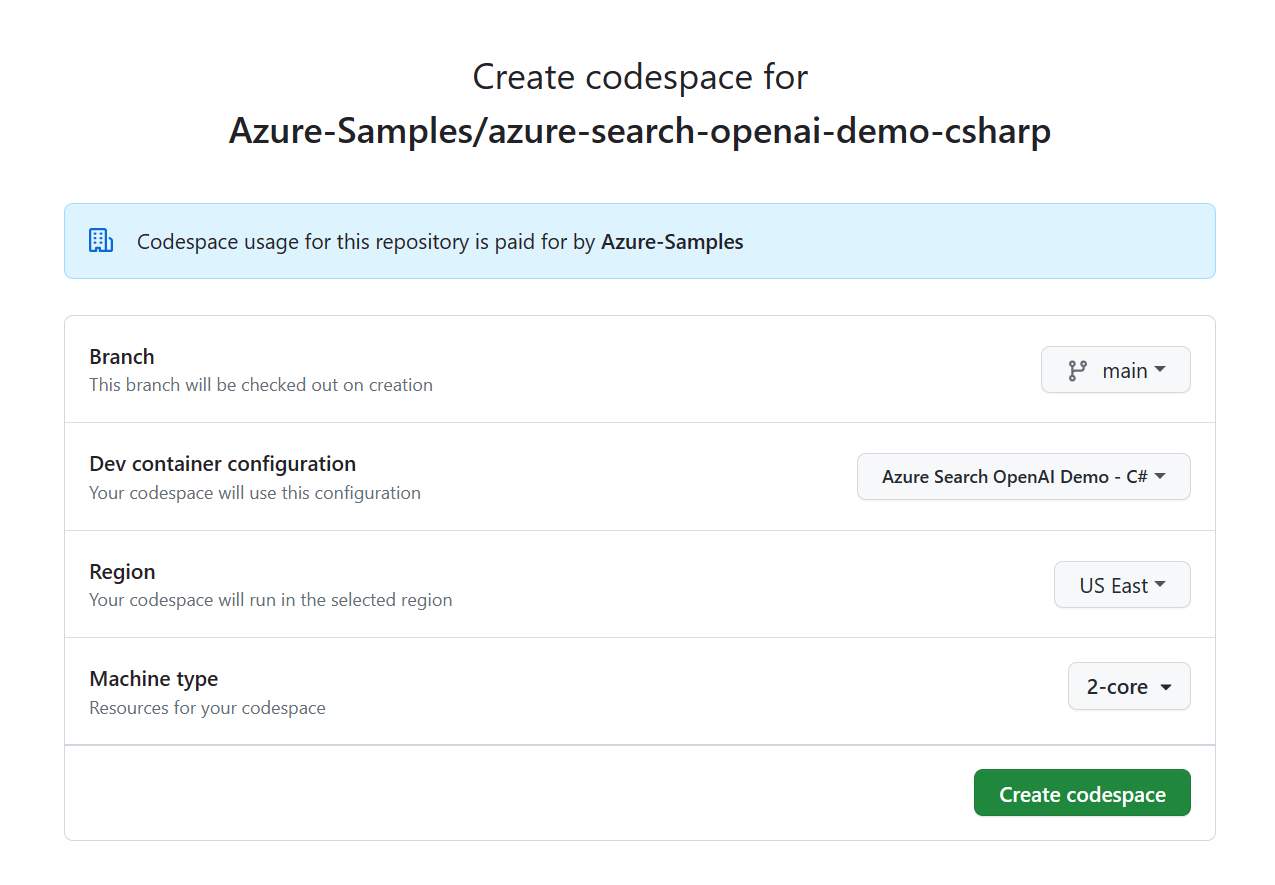
Aguarde até que o codespace seja iniciado. Esse processo de inicialização pode levar alguns minutos.
No terminal na parte inferior da tela, entre no Azure com o Azure Developer CLI.
azd auth loginCopie o código do terminal e cole-o em um navegador. Siga as instruções para autenticar com sua conta do Azure.
As tarefas restantes neste artigo ocorrem no contexto desse contêiner de desenvolvimento.
Implantar e executar
O repositório de exemplo contém todos os arquivos de código e configuração necessários para implantar um aplicativo de chat no Azure. As etapas a seguir explicam o processo de implantação do exemplo no Azure.
Implantar aplicativo de chat no Azure
Importante
Os recursos do Azure criados nesta seção geram custos imediatos, principalmente do recurso de Pesquisa de IA do Azure. Esses recursos podem acumular custos mesmo se você interromper o comando antes que ele seja totalmente executado.
Execute o seguinte comando do Azure Developer CLI para provisionar os recursos do Azure e implantar o código-fonte:
azd upQuando for solicitado que você insira um nome de ambiente, mantenha-o curto e minúsculo. Por exemplo,
myenv. É usado como parte do nome do grupo de recursos.Quando solicitado, selecione uma assinatura para criar os recursos.
Quando for solicitado que você selecione um local na primeira vez, selecione um local próximo a você. Esse local é usado para a maioria dos recursos, incluindo hospedagem.
Se for solicitado que você solicite um local para o modelo OpenAI, selecione um local próximo a você. Se o mesmo local estiver disponível como seu primeiro local, selecione-o.
Aguarde até que o aplicativo seja implantado. Pode levar até 20 minutos para que a implantação seja concluída.
Depois que o aplicativo tiver sido implantado com êxito, você verá uma URL exibida no terminal.
Selecione essa URL rotulada
Deploying service webpara abrir o aplicativo de chat em um navegador.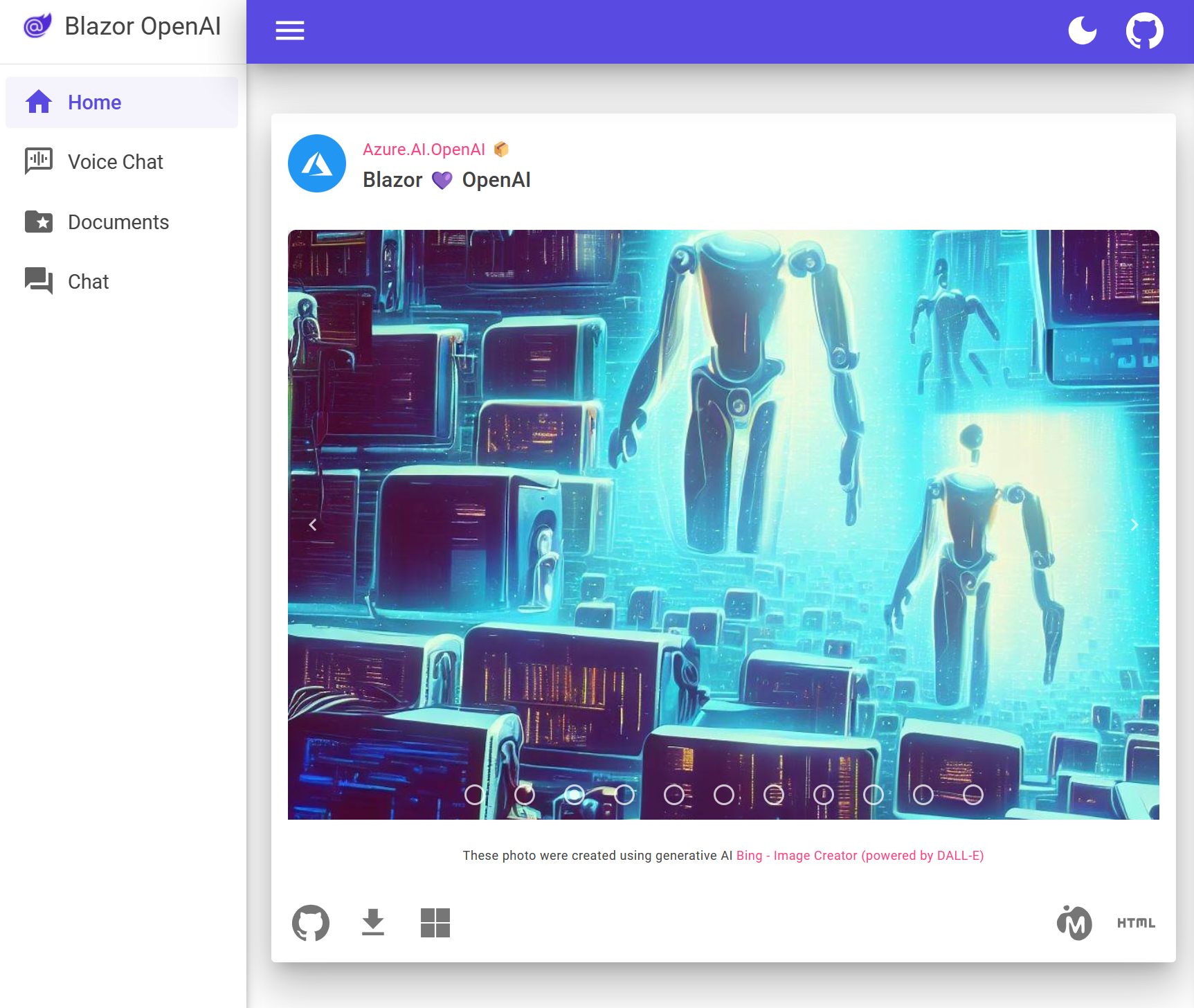
Usar o aplicativo de chat para obter respostas de arquivos PDF
O aplicativo de chat é pré-carregado com informações de benefícios dos funcionários de arquivos PDF. Você pode usar o aplicativo de chat para fazer perguntas sobre os benefícios. As etapas a seguir explicam o processo de uso do aplicativo de chat.
No navegador, navegue até a página Chat usando a navegação à esquerda.
Selecione ou insira "O que está incluído no meu plano Northwind Health Plus que não está no padrão?" na caixa de texto do chat. Sua resposta é semelhante à imagem a seguir.
Na resposta, selecione uma citação. Uma janela pop-up será aberta exibindo a origem das informações.
Navegue entre as guias na parte superior da caixa de resposta para entender como a resposta foi gerada.
Tab Descrição Processo de pensamento Esse é um script das interações no chat. Você pode exibir o prompt do sistema ( content) e a pergunta do usuário (content).Conteúdo de suporte Isso inclui as informações para responder à sua pergunta e ao material de origem. O número de citações de material de origem é observado nas Configurações do Desenvolvedor. O valor padrão é 3. Citação Isso exibe a página de origem que contém a citação. Quando terminar, navegue de volta para a guia de resposta.
Usar as configurações do aplicativo de chat para alterar o comportamento das respostas
A inteligência do chat é determinada pelo modelo OpenAI e pelas configurações usadas para interagir com o modelo.
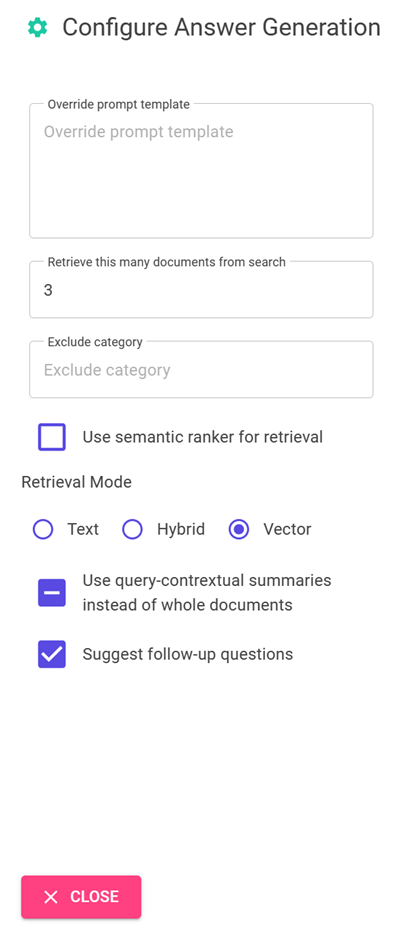
| Configuração | Descrição |
|---|---|
| Substituir modelo de prompt | Esse é o prompt usado para gerar a resposta. |
| Recuperar muitos resultados da pesquisa | Esse é o número de resultados da pesquisa que são usados para gerar a resposta. Você pode ver essas fontes retornadas nas guias Processo de pensamento e Conteúdo de suporte da citação. |
| Excluir categoria | Essa é a categoria de documentos que são excluídos dos resultados da pesquisa. |
| Usar o classificador semântico para recuperação | Esse é um recurso da Pesquisa de IA do Azure que usa o aprendizado de máquina para melhorar a relevância dos resultados da pesquisa. |
| Modo de recuperação | Vetores + Texto significa que os resultados da pesquisa são baseados no texto dos documentos e nas inserções dos documentos. Vetores significa que os resultados da pesquisa são baseados nas inserções dos documentos. Texto significa que os resultados da pesquisa são baseados no texto dos documentos. |
| Usar resumos contextuais de consulta em vez de documentos inteiros | Quando ambos Use semantic ranker e Use query-contextual summaries são verificados, o LLM usa legendas extraídas de passagens-chave, em vez de todas as passagens, nos documentos mais bem classificados. |
| Sugerir perguntas de acompanhamento | Faça com que o aplicativo de chat sugira perguntas de acompanhamento com base na resposta. |
As etapas a seguir explicam o processo de alteração das configurações.
No navegador, selecione o ícone de engrenagem no canto superior direito da página.
Se não estiver selecionado, marque a caixa de seleção Sugerir perguntas de acompanhamento e faça a mesma pergunta novamente.
What is included in my Northwind Health Plus plan that is not in standard?O chat pode retornar com sugestões de perguntas de acompanhamento.
Na guia Configurações, desmarque Usar classificador semântico para recuperação.
Faça a mesma pergunta novamente.
What is my deductible?Qual é a diferença nas respostas?
A resposta que utilizou o classificador semântico forneceu uma única resposta. A resposta sem classificação semântica retornou uma resposta menos direta.
Limpar os recursos
Para concluir, limpe os recursos do Azure e do GitHub CodeSpaces usados.
Limpar recursos do Azure
Os recursos do Azure criados neste artigo são cobrados para sua assinatura do Azure. Se você não espera precisar desses recursos no futuro, exclua-os para evitar incorrer em mais encargos.
Execute o seguinte comando do Azure Developer CLI para excluir os recursos do Azure e remover o código-fonte:
azd down --purge
Limpar GitHub Codespaces
A exclusão do ambiente GitHub Codespaces garante que você possa maximizar a quantidade de horas gratuitas por núcleo que você tem direito na sua conta.
Importante
Para saber mais sobre os direitos da sua conta do GitHub, confira O GitHub Codespaces inclui mensalmente armazenamento e horas de núcleo.
Entre no painel do GitHub Codespaces (https://github.com/codespaces).
Localize os codespaces atualmente em execução provenientes do repositório GitHub
Azure-Samples/azure-search-openai-demo-csharp.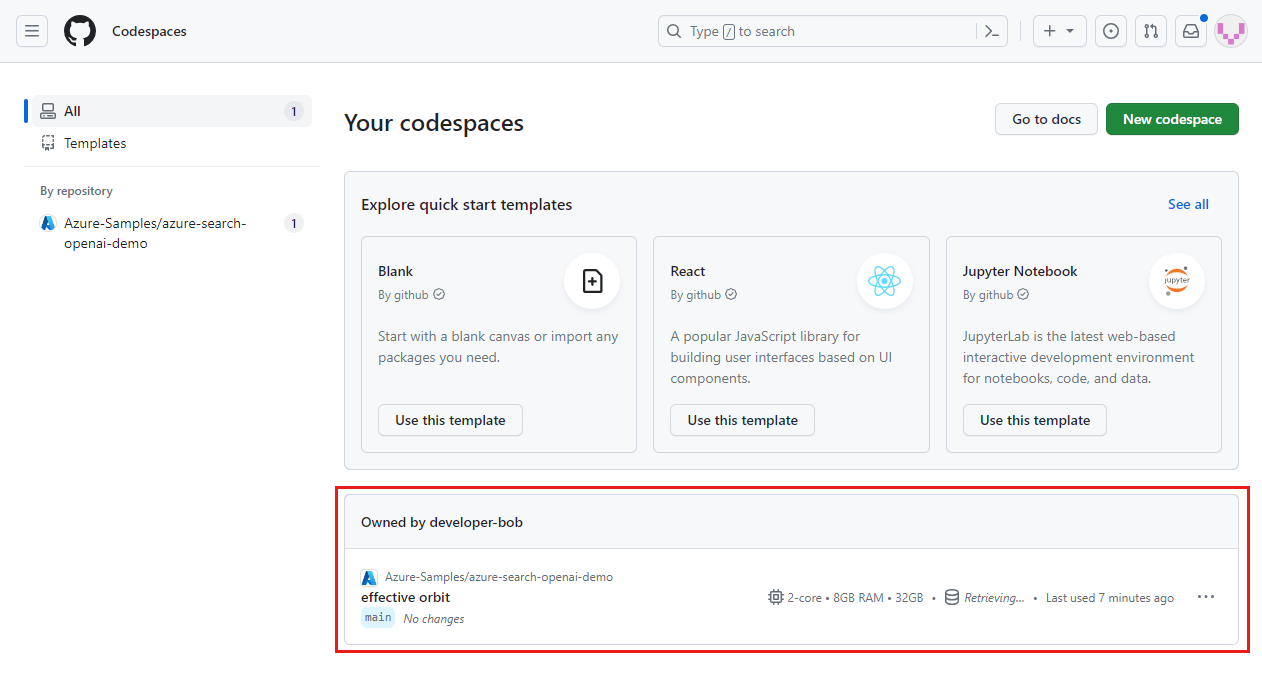
Abra o menu de contexto do codespace e selecione Excluir.
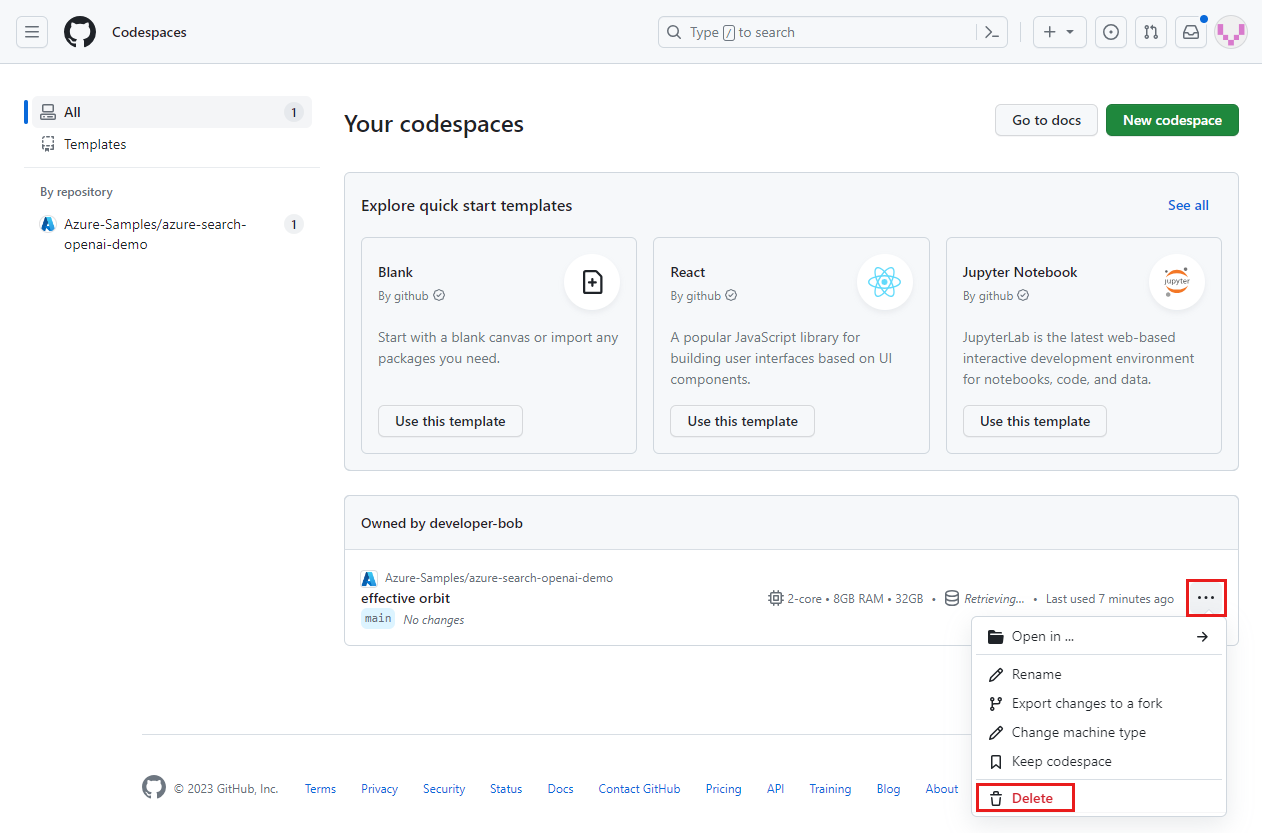
Obter ajuda
Este repositório de exemplo oferece informações de solução de problemas.
Se o problema não for resolvido, registre seu problema nos problemas do repositório.
Próximas etapas
- Obter o código-fonte da amostra usada neste artigo
- Criar um aplicativo de chat com a arquitetura de solução de práticas recomendadas do Azure OpenAI
- Controle de acesso em aplicativos da IA Generativa com a Pesquisa de IA do Azure
- Criar uma solução OpenAI pronta para empresas com o Gerenciamento de API do Azure
- Superando a busca em vetores com recursos de recuperação e classificação híbridas